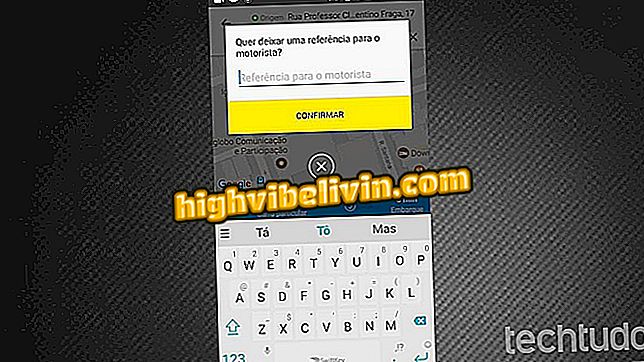Ako vytvoriť bezplatnú webovú stránku so stránkami Google
Webové stránky Google je bezplatný nástroj, ktorý vám umožňuje vytvoriť kompletné stránky pomocou hotových nástrojov a šablón. S profesionálnymi funkciami je táto služba Google ideálna na vytváranie obchodných stránok, samostatných podnikateľov a ďalších iniciatív, ako sú mimovládne organizácie. Okrem toho tento nástroj ponúka webovú adresu a umožňuje vám vybrať, či bude web viditeľný pre vyhľadávače na webe. Táto platforma vám tiež umožňuje vytvoriť rôzne časti stránky, napríklad domov, O nás a kontakt.
Používatelia môžu tiež doplniť svoje nové stránky pridaním ďalších funkcií Google, ako sú napríklad tabuľky, prezentácie a formuláre. V nasledujúcej príručke si pozrite, ako bezplatne vytvárať stránky pomocou služby Google Sites.
Päť lokalít s bezplatnými online kurzami programu Excel

Webové stránky Google: platforma umožňuje vytvárať stránky zdarma
Prístup k službe po prvýkrát
Krok 1. Prejdite na stránku sites.google.com a prihláste sa do svojho účtu Google, aby ste získali prístup k službe Webové stránky Google.

Možnosť prihlásiť sa do účtu Google v službe Webové stránky Google
Krok 2. Na domovskej stránke služby kliknite na položku Vytvoriť a potom vyberte položku "v nových stránkach Google".

Akcia na spustenie rozhrania stránky Google
Vloženie prvkov na stránku
Krok 1. Po predchádzajúcom kroku spoločnosť Google otvorí stránku vytvorenia stránky. V možnosti "Vložiť" v hornej časti obrazovky sú k dispozícii akcie na pridanie textu, obrázkov, vložených prvkov a odovzdanie súborov z počítača. V tej istej oblasti nájdete možnosti pre vkladanie prvkov iných služieb Google, ako sú videá, tabuľky, dokumenty a ďalšie služby YouTube.

Možnosti zadávania textu, obrázkov, vloženia prvkov a odovzdania súborov z počítača na stránky Google
Pridanie pozadia na pozadí
Krok 1. Na aktuálnej stránke kliknite na položku Zmeniť obrázok. V tomto okamihu určite, či chcete odovzdať obrázok z počítača alebo vyhľadať šablónu Google a vytvoriť pozadie vášho webu. V tomto príklade použijeme možnosť Vybrať obrázok.

Možnosť pridať obrázok pozadia na stránku Stránky
Krok 2. Vyberte obrázok a kliknite na tlačidlo "Vybrať" a pridajte ho na pozadí stránky.

Príklad obrázka, ktorý sa pridá do pozadia stránky pomocou služby Google Sites
Pridanie loga
Krok 1. Umiestnite kurzor myši nad ľavý horný roh obrazovky a kliknite na možnosť "Pridať logo" a vyhľadajte v počítači obrázok, ktorý predstavuje vaše stránky.

Možnosť pridať logo na webovej stránke v službe Webové stránky Google
Pridávanie nových stránok na vaše stránky
Krok 1. Kliknutím na položku Stránky pridáte nové stránky na svoje stránky.

Akcia na pridanie ďalších stránok na lokalitu pomocou služby Google Sites
Krok 2. V tomto okamihu kliknite na tlačidlo plus (+) v pravom dolnom rohu obrazovky.

Tlačidlo pridať novú stránku na webovú lokalitu Google Sites
Krok 3. Zadajte názov novej časti stránky a kliknite na položku Hotovo.

Akcia na pridanie novej stránky do stránky pomocou služby Google Sites
Pridávanie prvkov online služieb spoločnosti Google
Krok 1. V sekcii Vložiť prejdite na spodnú časť obrazovky a pozrite si online služby spoločnosti Google. V tomto príklade použijeme položku "Formuláre".

Možnosť vkladania dokumentov služieb online Google do stránok vytvorených pomocou služby Google Sites
Krok 2. Kliknite na jednu z šablón, ktoré sú už uložené vo vašom účte služby Google Forms.

Možnosti služby Formuláre Google na pridanie na stránky prostredníctvom služby Google Sites
Krok 3. Ak chcete použiť formulár, kliknite na možnosť "Vložiť".

Možnosť vložiť online dokument Google do stránky vytvoreného webovými lokalitami Google
Krok 4. Stále v položke "Vložiť" použite Google embeds. V tomto príklade použijeme možnosť "YouTube".

Možnosť vložiť video YouTube do stránky vytvoreného pomocou služby Google Sites
Krok 5. Použite vyhľadávací nástroj, vyberte video a kliknite na "Vybrať" a pridajte ho na svoje stránky.

Možnosť vložiť video YouTube do stránky vytvoreného webmi Google
Používanie tém pre webové stránky
Krok 1. V časti "Témy" vyberte vzor na zmenu písma a ďalších položiek v dizajne stránok. Môžete tiež vybrať predvolený odtieň pre tému.

Témy stránok nástrojov lokalít Google
Publikovanie webovej stránky
Krok 1. Po dokončení všetkých nastavení kliknite na tlačidlo "Publikovať".

Možnosť publikovať stránky vytvorené pomocou nástroja Google Sites
Krok 2. Uložte automaticky vytvorenú adresu a dajte nám vedieť, ak chcete, aby vyhľadávacie nástroje našli vašu stránku. Potom znova kliknite na položku Publikovať.

Možnosť zverejniť hotové webové stránky pomocou služby Google Sites
Krok 3. Ak chcete zobraziť svoje stránky, kliknite na ikonu so šípkou vedľa tlačidla Publikovať a vyberte položku Zobraziť publikované stránky. Tým sa dostanete na svoju novú webovú stránku. Upozorňujeme, že aj po publikovaní môže byť vaša stránka upravená pomocou služby Webové stránky Google.

Možnosť zobraziť stránky vytvorené a zverejnené v službe Webové stránky Google
Vezmite si nápovedu na bezplatné vytvorenie webových stránok pomocou nástroja Google Sites.
Ako vytvoriť webové stránky s vlastnou doménou? Objavte vo fóre.